Comment convertir des CD, des cassettes et des mini-disques en MP3
Added 2018-05-28
Même si des services tels que Spotify sont géniaux, vous pouvez toujours disposer de votre vaste bibliothèque de musique, car il serait insensé de tout supprimer - tout comme il serait fou de se débarrasser de vos anciens CD, cassettes, disques vinyle et même de vos MiniDisc.
Mais n’est-il pas temps que vous décroquez?
Un moyen de réduire l’espace physique occupé par les supports musicaux consiste à tout numériser, en les convertissant au format numérique tel que MP3 ou FLAC. Si vous avez d'anciennes bandes, mini-disques ou CD que vous souhaitez mettre en mémoire (ou dans la corbeille) mais que vous souhaitez conserver leur contenu, voici ce que vous devez faire.
Le seul outil dont vous avez besoin pour commencer
Quel que soit le format que vous convertissez et la plate-forme sur laquelle vous le faites, vous aurez besoin d’un logiciel d’édition audio à une étape du processus. Cela peut être pour ajuster l'égalisation d'un CD déchiré ou pour enregistrer le contenu d'une cassette.
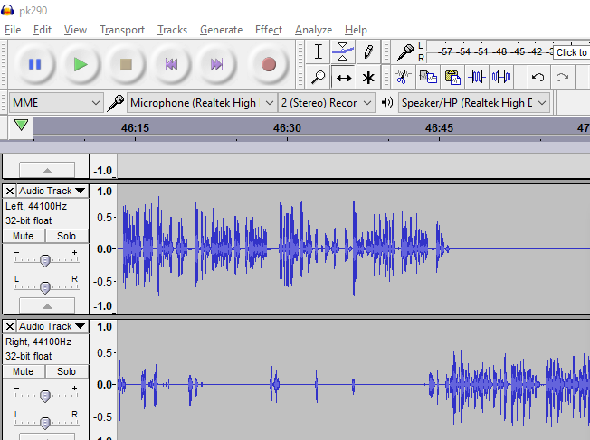
De nombreux éditeurs audio sont disponibles, mais un seul offre toutes les fonctionnalités dont vous avez besoin gratuitement tout en étant simple à apprendre et à utiliser: Audace .
Cet outil à code source ouvert est idéal pour récupérer de l’audio à partir de formats physiques plus anciens. Disponible pour Windows, Mac et Linux, Audacity peut être utilisé pour enregistrer des canaux audio entrant dans votre ordinateur, ainsi que pour couper et recadrer, supprimer les bruits de fond et généralement ranger.
Avant de continuer, assurez-vous qu'Audacity est installé. Audacity est l’outil de choix dans toutes les captures d’écran de cet article. Si vous possédez déjà un autre éditeur audio ou une station de travail audio numérique que vous savez pouvoir faire le travail pour vous, tel que Adobe Audition —Par tous les moyens, utilisez-le à la place.
Télécharger : Audace (Libre)
Comment convertir des CD en MP3
Si vous souhaitez uniquement extraire de l’audio à partir d’un CD, il vous suffira probablement du lecteur optique de votre ordinateur.
Pour la plupart des adultes, cette information n'est peut-être pas nouvelle. Toutefois, si vous êtes un peu plus jeune et que vous êtes récemment intéressé par l’architecture de CD de vos parents (ou de ceux que vous avez achetés à moindre coût lors d’une vente), vous serez heureux de savoir que c’est l’option la plus simple. En supposant que votre ordinateur portable dispose d’un lecteur de CD ou de DVD, c’est-à-dire.
La plupart des systèmes d'exploitation proposent l'extraction audio à partir de CD par défaut. Sinon, vous pouvez utiliser divers outils populaires pour faire le travail à votre place. Par exemple, iTunes extraira l'audio des CD et l'ajoutera à votre collection.
Par défaut, il s’agit du format AAC, mais vous pouvez le changer en mode Editer> Préférences> Avancé> Importation . Trouvez le Importer avec menu déroulant et sélectionnez Encodeur MP3 , soit à 160Kbps ou 192Kbps.
Il est possible de connecter un lecteur de CD à votre PC et d’enregistrer les données avec Audacity (conformément aux autres exemples de cet article), mais il est plus simple de laisser votre ordinateur extraire les données directement du disque.
Comment convertir des cassettes en MP3
Plus populaire que le vinyle, la bande magnétique a connu son heure de gloire dans les années 1980. Elle était utilisée pour les albums, les célibataires et même les jeux vidéo sur certaines plates-formes 8 bits. Vous avez entendu parler du Walkman, non? C'était pour les cassettes.
La bande magnétique dans les cassettes ne dure pas éternellement et est particulièrement exposée aux fortes sources électromagnétiques. En tant que tel, c’est une bonne idée de sauvegarder vos enregistrements.
La cassette était un format populaire non seulement pour l'achat, mais aussi pour l'enregistrement à domicile. Souvent, les disques vinyles étaient copiés sur cassette; Certains systèmes hi-fi («haute fidélité») vous permettent de copier d'une cassette à une autre.
Légères et faciles à utiliser, les casseurs utilisaient souvent des cassettes pour enregistrer des concerts en direct (à l’époque des smartphones). Vous avez peut-être même utilisé des cassettes pour enregistrer votre propre musique, interprétée par un ancien groupe.
Quoi qu'il en soit, copier le contenu de vos anciennes cassettes au format MP3 est relativement facile. Cela dépend des outils.
Enregistrement audio à l'aide d'une carte de capture audio USB
L’option la plus évidente est une carte de capture audio USB telle que la Somaer Audio Grabber-cassette , fourni avec les câbles nécessaires au raccordement de votre lecteur de cassettes à votre PC.

Cependant, ce n’est pas votre seule option. Vous pouvez également utiliser un lecteur de cassette USB dédié tel que le Lecteur de cassette portable Wikoo , spécialement conçus pour transférer de l’audio d’une bande à un PC.
Le processus est simple. Connectez l'appareil à votre ordinateur et attendez qu'il soit détecté. Cela garantira qu’il est disponible en tant que microphone ou entrée dans votre DAW. C’est particulièrement important pour Audacity, car les nouveaux éléments connectés ne peuvent pas être détectés sans quitter le programme.
Une fois que vous êtes prêt, insérez une cassette et indiquez-la à l'endroit où vous souhaitez commencer l'enregistrement. Frappé Record sur Audacity, alors Jouer sur le lecteur de cassette. Notez que vous enregistrez en temps réel. Ainsi, la longueur de la cassette (imprimée sur le support) donnera une indication de la durée maximale de l’enregistrement. Assurez-vous d'être à peu près à la moitié de ce temps pour mettre l'enregistrement en pause et retourner la cassette!
Comment convertir des MiniDisc en MP3
Bien que les CD soient toujours présents, les MiniDisc sont arrivés plus tard. Malgré leur taille, leur capacité et leur portabilité compactes, ils ne pouvaient tout simplement pas perturber la prise en main des CD dans les guerres des formats audio. J'aime toujours les MiniDiscs et trouve très difficile d'envisager de s'en séparer. Cependant, dans l’intérêt de ma collection de musique, je les ai récemment sauvegardées.

Vous avez trois options:
- Câble phono du MiniDisc au microphone du PC.
- Câble phono du MiniDisc au port USB.
- Câble optique du MiniDisc à la carte son (si supporté).
Malheureusement, personne n'a encore produit de lecteur MiniDisc avec prise en charge USB. Par conséquent, vous êtes limité aux câbles audio de style ancien.
Suivez les étapes pour connecter un lecteur de cassette afin d’enregistrer le contenu de votre MiniDisc: appuyez sur Record dans la station de travail audio, appuyez sur le bouton Play du lecteur et gardez un œil sur l’heure pour vous garder à la fin du processus.
Qu'en est-il des disques vinyle?
MP3 vs FLAC: Quel format vous convient le mieux?
Le MP3 existe depuis 1993 et est un format populaire depuis la fin des années 1990. Toutefois, ce n’est pas le seul format de fichier audio dans lequel vous pouvez enregistrer vos enregistrements analogiques numérisés. Les formats WAV, AIFF, Ogg Vorbis et FLAC sont également disponibles, ce dernier étant de plus en plus populaire ces dernières années. Cela est dû en grande partie au fait qu’il offre un son sans perte, dans lequel la qualité est exactement la même que celle de l’enregistrement original.
Si vous recherchez la qualité, exporter vos enregistrements dans ce format est simple. Dans Audacity, utilisez Fichier> Enregistrer autre> Exporter l'audio et dans la zone Type, sélectionnez Fichiers FLAC .
La numérisation de vieux supports audio est simple!
Ces vieilles cassettes, CD et MiniDiscs ne doivent pas être oubliés. Les anciens albums (peut-être dans des versions ou des mélanges différents de ceux de leurs variantes MP3 modernes) ne doivent pas nécessairement être ignorés, placés dans une boîte et laissés en mémoire. Une fois que vous savez les convertir en MP3, vous pouvez toujours les apprécier.
Que vous souhaitiez numériser des cassettes, des vinyles, des minidisques ou des CD audio, vous pouvez utiliser une option simple et les enregistrer dans votre format audio préféré.






